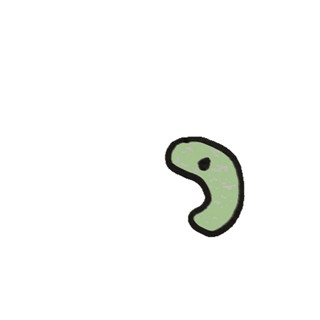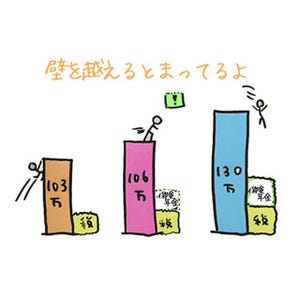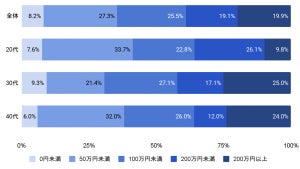元国税局職員さんきゅう倉田です。好きな決算書は「青色申告決算書」です。
個人事業者の確定申告のために、基礎の基礎からまとめました。
税法やルールを知ることも大切ですが、確定申告の方法さえ知っておけば、ひとりでも意外となんとかなるものです。ぼくも大学生の頃に自宅で確定申告をしましたが、半日パソコンと向きあって問題なくおわりました。
確定申告は、パソコンでの作成が主流です。自宅でも税務署でもパソコンで入力します。ただ、今年は“スマホで申告”が押されています。ぼくも、早速使ってみました。iPhone5Sというちょっと古めのiPhoneを使いましたが、ストレスなく画面を進めていくことができます。
-
新米フリーランスが、パソコンで確定申告をするならこれを見よ。
国税庁さんはとっても便利なものをリリースしてくださったと思います。ただ、会社員の方はスマホで申告しても概ね問題がないようなのですが(すべての申告のパターンを試したわけではないので、希望的観測ではあります)、事業所得のある個人事業者はパソコンでの申告が良いようです。
というのは、個人事業者は収支内訳書か青色申告決算書を作成し(あなたが白色申告なら収支~、青色申告なら青色~~になります)、そのあとに確定申告書を作成しますが、スマホでは確定申告書しか作成できないからです。はじめからパソコンで作成すると良いでしょう。
パソコンで作成しろ、と言われても表示される言葉の意味が分からなければどのように進むかも分かりません。そんなことで、せっかくの申告の意思を失うことがないようにまとめました。まずは文字だけで青色申申告決算書や収支内訳書の画面まで行けるように、そのあと実際の画面の画像を使って進み方が分かるようにしてみました。
青色申告決算書か収支内訳書が作成できたら、確定申告書を作成することになります。会社員の方は、いきなり確定申告書を作成します。
①Googleで “確定申告書作成コーナー” と検索する。
②所得税(確定申告書作成コーナー)|国税庁 を押す。
③ “確定申告書作成コーナー“を押す。
④作成開始を押す。
⑤“e-Taxで提出する” “印刷して書面提出する“ のどちらかを選ぶ。
e-Taxで提出するほうが便利ですが、マイナンバーカードを読み取る機械を持っているか、去年税務署に行き“利用者識別番号”と“パスワード”が書かれたA4の紙をもらっている必要があります。前者はマイナンバーカード方式、後者はID・パスワード方式です。
どちらもなければ、印刷して書面で提出しましょう。
⑥利用規約に同意して次へ
⑦決算書・収支内訳書 を押す。
⑧作成開始 を押す。
⑨作成する決算書・収支内訳書の選択 【必須】
◯青色申告決算書を作成する。
◯白色申告書に添付する収支内訳書を作成する。
◯現金主義用の青色申告決算書を作成する。(現金主義を選択されている方)
3つの中から1つを選びます。読んでも意味がわからない方は、白色申告だと推察されるので2つめになります。青色申告であれば、1つめか3つ目です。
選んだら入力終了を押す。
⑩青色申告決算書(一般用) 「営業等所得がある方はこちら」 入力する を押す。
これは前の画面で、1つ目を選んだときの表示です。2つ目と3つ目は文言が少し変わります。
⑪青色申告決算書や収支内訳書の画面が出てくるので、売上や経費を入力します。この時点で、帳簿や経費の集計ができていないと作成が進みません。1年分の売上とさまざまな経費をまとめてから始めましょう。
青色申告決算書と収支内訳書の書き方は、また次回にまとめます。①から⑪までをパソコンの画面で見ると以下の通り。
会社員を辞め、フリーランスになってはじめての確定申告は、とてつもなくストレスがあると思います。もっと大きく稼げば税理士の先生に依頼することになるはずですが、自分でできる規模ならば、これもフリーランスの仕事であると考えて注力していただけるとよろしいかと思います。
新刊『元国税局芸人が教える 読めば必ず得する税金の話』
(総合法令出版/1,404円/税込)さんきゅう倉田の初の著書が発売されました。ぼくの国税局時代の知識と経験、芸人になってからの自己研鑽をこの1冊に詰めました。会社員やパート・アルバイトの方のための最低限の税の情報を、たのしく得られます。購入は コチラ
新刊『笑う数学』
(KADOKAWA/1,404円/税込/1月27日発売予定)数々の数学イベントで大活躍の、数学エキスパート集団「日本お笑い数学協会」(タカタ先生、横山明日希、さんきゅう倉田、平井基之、秋田崇宏、小林裕人、鰺坂もっちょ)のメンバーが書き下ろした、とっておきの数学の話100を収録。
「数学で愛の告白」「キスするのに最適な身長差を三角比で求める」「アイドルが売れる確率」など、多種多様な数学の話にハマる人、続出中!